Usaremos el entorno emulado de VirtualBox para instalar Kali Linux 2020,.2. VirtualBox se puede instalar y es compatible con Windows, macOS, Linux, OpenSolaris, etc. Al ejecutar varios sistemas operativos a la vez a través de VirtualBox, no necesita reiniciar su máquina en comparación con cuando los tiene ambos instalados.
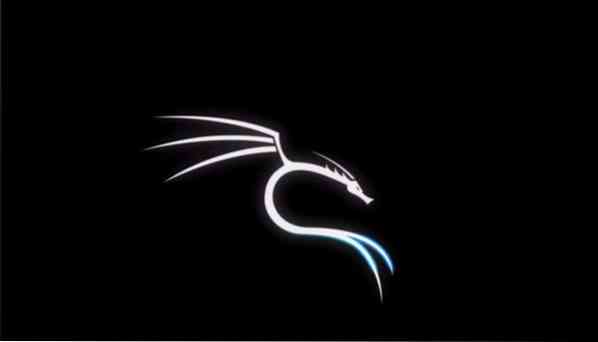
Una introducción rápida a Kali Linux
Kali Linux es una distribución gratuita de Linux diseñada para pruebas de penetración y análisis forense de redes desarrollada y mantenida por Offensive Security. Desde su lanzamiento en marzo de 2013, Kali Linux se ha convertido en la opción de facto para la auditoría de seguridad de redes y sistemas. Inicialmente se lanzó con la interfaz GENOME todavía disponible, pero ahora se ha cambiado a Xfce, que es más fácil de usar.
Viene con más de 600 programas de prueba de penetración incorporados dedicados a la ingeniería inversa, análisis forense de redes e investigación de seguridad, como escáneres de puertos, rastreadores, analizadores de paquetes, descifradores de contraseñas, escáneres de host, etc. Si alguna vez ha oído hablar de las pruebas de lápiz, es probable que también haya oído hablar de algunas de sus utilidades integradas, como Nmap, Wireshark, crunch, jack the ripper, etc.
A pesar de ser tan popular, y su nombre es sinónimo de prueba de lápiz, el sistema operativo Kali Linux es completamente gratuito: no hay compras, actualizaciones o tarifas de licencia adjuntas. Kali Linux se actualiza de vez en cuando por los desarrolladores para renovar la compatibilidad con otro software y hardware actualizado.
Requisitos del sistema
Los requisitos del sistema recomendados para una configuración básica son:
- Espacio en disco duro de 30 GB
- 2 GB o más de RAM para plataformas i386 y amd64
- Unidad de CD-DVD / soporte de arranque USB / VirtualBox
Instalación:
Aquí se explica cómo instalar Kali Linux en su máquina.
1: Descarga VirtualBox y el paquete de extensión VirtualBox
Ir a la caja virtual.com / wiki / descargas /. Verá que los paquetes de la plataforma VirtualBox están disponibles de forma gratuita y para diferentes sistemas operativos. Descárgalo y su paquete de extensión.
2: instalar VirtualBox
Una vez descargado, instálelo y el paquete de extensión. Deja todo lo demás que recomiende.
3: Descarga Kali Linux 2020.20 imagen de VirtualBox.
Visite la página de inicio de Offensive Security. Haga clic en las elipses en la parte superior derecha y desplácese hacia abajo hasta la sección de descargas, presione "kali Linux con máquinas virtuales".
Se le redirigirá a una nueva página donde se mostrarán varias pestañas. Haga clic en la pestaña debajo de las imágenes de Kali Linux VMware. Luego descargue la versión de 32 bits o la versión de 64 bits, según su máquina.
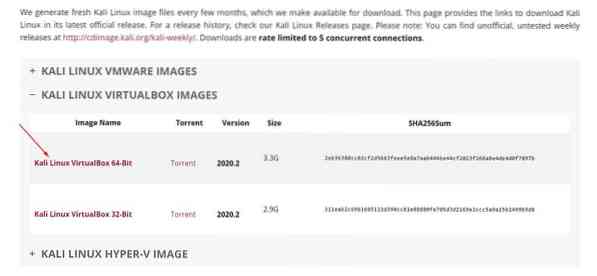
4: instalar en el directorio de VirtualBox
Para importar Kali Linux 2020.2 a VirtualBox, vaya a VirtualBox> Archivo> Importar dispositivo. Luego:
- Copie el kali-Linux-2020.2-vbox-amd64.archivo ova de su carpeta de descargas
- Encuentre una ubicación adecuada con suficiente espacio para importar este archivo a
- Importar dicho archivo a esta ubicación
- Marque la casilla Estoy de acuerdo con los términos y condiciones.
Una vez importado, puede realizar las siguientes personalizaciones.
- Haga clic con el botón derecho en Kali VM y seleccione la configuración
- Habilite bidireccional tanto para el portapapeles compartido como para arrastrar y soltar.
- Dale un nombre adecuado o déjalo como está.
- Configure los procesadores y la configuración de la memoria base en algún lugar del área verde
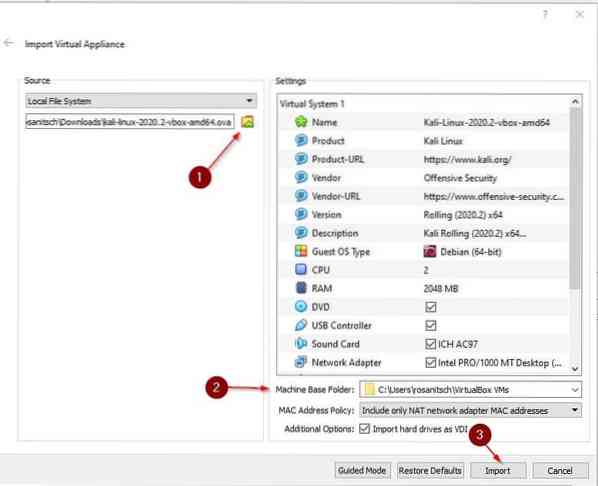
5: arranque Kali Linux
Haga clic derecho en su máquina virtual.
Vaya a Inicio> Inicio normal. Espere a que se cargue Kali Linux. Llevará más tiempo de lo habitual ya que es la primera vez.
Se le mostrará una pantalla de inicio de sesión. Utilice las credenciales de usuario predeterminadas (nombre de usuario y contraseña: kali) para iniciar sesión.
6: personalizaciones esenciales
Estas son algunas de las cosas que le recomendamos que compruebe una vez que haya instalado Kali correctamente.
1) Cambie las credenciales de usuario predeterminadas: Crea un nombre de usuario y una contraseña segura. Para cambiar la contraseña predeterminada, escriba $ passwd y escriba la nueva contraseña de su elección.
También puede cambiar la contraseña predeterminada de su usuario root escribiendo:
$ sudo passwd root2) Verifique si el Compartido Portapapeles y Arrastrar y soltar están habilitados. Si no es así, realice cambios para habilitarlos.
3) Asegúrese de que el sistema esté A hoy.
$ sudo apt update && sudo apt upgrade -y4) Cambiar la configuración del teclado.
Vaya al menú Kali, escriba "Teclado" y selecciónelo. Luego seleccione el diseño y desmarque la casilla. A continuación, haga clic en el botón "Agregar", cambie al diseño de su elección y elimine el diseño predeterminado.
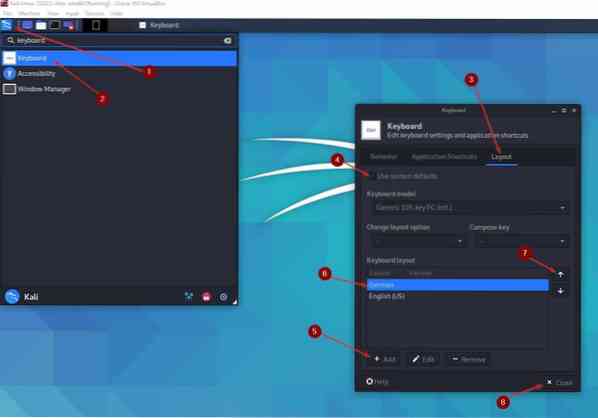
7: Acostumbrarse a la interfaz de usuario de Kali:
No hay mejor manera de familiarizarse con la interfaz de usuario que jugando con ella. Como la "interfaz Xfce" es lo suficientemente fácil de usar para que cualquier persona con experiencias básicas con software similar pueda aprender a usarlo de forma intuitiva.
Puede buscar una guía completa en línea, ya que Kali Linux es una herramienta popular y tiene muchos tutoriales disponibles sobre cómo trabajar con ella.
Terminando las cosas
Bienvenido a Kali Linux, su herramienta de auditoría de ciberseguridad y pruebas de lápiz definitiva. Seguro que ha tomado la decisión correcta al venir a Kali Linux para comenzar su carrera en pruebas de penetración. Un conjunto de una gran cantidad de herramientas le espera y está disponible a su disposición. Pero las herramientas solo son tan buenas como el usuario, por lo que recomendamos familiarizarse con la interfaz de Kali.
En esta breve guía, hemos visto cómo instalar Kali Linux con VirtualBox. Elegimos instalar VirtualBox en particular, ya que es el método más rápido y fácil para poner Kali en funcionamiento. Y a diferencia de los métodos más convencionales, presenta los menores riesgos de seguridad para su máquina, ya que está aislada de su sistema operativo host.
Ya sea que esté buscando convertirse en un especialista en seguridad o simplemente sea un entusiasta, seguramente encontrará muchas cosas para disfrutar con esta distribución de Linux basada en Debian.
 Phenquestions
Phenquestions


